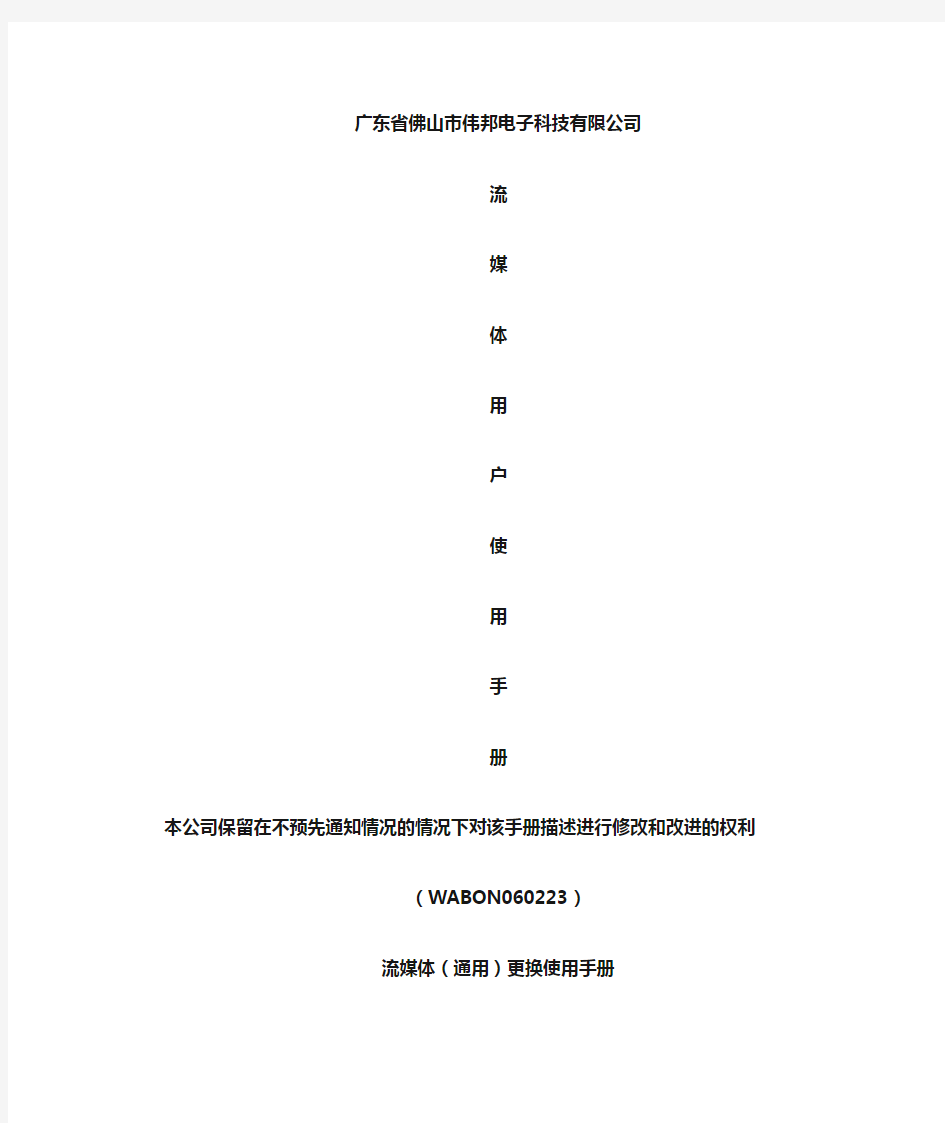

广东省佛山市伟邦电子科技有限公司
流
媒
体
用
户
使
用
手
册
本公司保留在不预先通知情况的情况下对该手册描述进行修改和改进的权利
(WABON060223)
流媒体(通用)更换使用手册
1 概述 (3)
2系统安装 (3)
3程序的运行 (6)
4系统设置 (6)
4.1参数设置 (6)
4.2密码修改 (6)
4.3用户管理 (6)
4.4重新登录 (7)
4.5电梯信息设置 (8)
5系统维护 (8)
5.1时间同步 (9)
5.2终端机升级 (9)
5.3图片切换时间 (10)
5.4音量调节 (10)
6信息管理 (10)
6.1信息库管理 (10)
6.2信息发布 (13)
7多媒体文件的管理 (13)
7.1增加图片、音乐、视频文件到多媒体库 (14)
7.2 图片的修改 (14)
7.3删除图片 (15)
7.4图片、视频、背景音乐保存和更新 (16)
7.5视频文件的删除 (18)
7.6节目列表维护 (19)
7.7流媒体服务器监控 (22)
7.8终端机状态查询 (23)
8退出 (24)
1 概述
谢谢您使用佛山伟邦公司产品,您现在使用的是佛山伟邦公司的电梯液晶显示器流媒体产品,电梯上的流媒体显示器上的视频、背景音乐和LOGO、大图片、小图片、可以通过本程序来更换。管理计算机(以下简称管理机)通过连机网线连接管理机和终端机的网口。管理机的IP必须改为192.168.0.88段,在管理机的管理软件中维护着一个图库,图库中16广告大图,16个广告小图按显示的先后次序进行编号,号码从1到16号。通过管理机的设置可以更换终端机中的任一图片。图片采用jpg格式,15寸竖显的格式为广告大图的分辩率为480X360(像素)、广告小图分辩率为330x120(像素),视频和背景音乐可通过媒体管理软件操作进行更换,,视频为MEPG2文件格式,若其它格式,请使用视频转换软件按要求转换好后,在将其后缀名改为*.dat或*.vob 、1个视频文件不能超过450M、太大可能会引起视频文件更新不成功、背景音乐支持MP3音乐格式。因为使用的产品型号不同,使用中有微小差距,该说明书本公司保留最终解释权。
2系统安装
双击安装光盘中的wabon lcd manager.exe开始安装程序出现如下的窗口
单击“Next”开始进行下一步的操作。
输入用户名和公司名称然后按“”进行下一步的操作。
单击“Browse”重新选择安装路径或单击“Next”进行下一步的操作。
开始进行文件的复制和注册操作,安装完毕后出现如下图的窗口,表示程序的安装已经正确完成,可以开始使用。
3程序的运行
单击“开始”-“程序”-“wabon lcd manager.exe”开始运行“流媒体管理软件”。运行位置如下图:
运行后出现如下的窗口
窗口说明
4系统设置:
对终端机参数设置、密码修改、用户管理、重新登录,电梯信息设置等。
出现如下的窗口:
窗口说明
电梯数量:本管理机所管理的电梯的数量。
Language:选择本管理软件所用的语言。
关于系统配置在不同的操作系统下有不同的设置,下面以Windows XP为例介绍系统配置修
改。
单击主窗口上的系统设置的“密码修改”菜单进入,将自动出现如下
的窗口:
输入新密码
后点后如图
命令说明
确定:确认密码修改。
退出:退出密码修改操作。
5 系统维护
5.1时间同步设置:
时间同步:
单击主窗口上“系统维护“时间同步”菜单进入时间同步的操作,时间同步是指用管理机的时间来同步终端机的时间,使用前必须先校正管理机的时间。
“时间同步”的操作窗口如下:
窗口说明
当前时间:管理机当前时间,将用此时间来同步终端机。
命令说明
确定:开始同步终端机,同步完成后会弹出窗口显示同步的结果。
退出:退出时间同步操作。
5.2系统升级
系统升级:主程序升级和楼层修改文件,将要升级的程序文件或者楼层文件通过该功能升级。
5.3图片翻转时间设置
在显示图片时候的翻页时间,可设定1秒-60秒间隔,设置要翻转的时间点设置后如图。1号梯设置成功,2号梯失败。
命令说明
设置:将设置好的传到终端机。
退出:退出。
5.4音量调节
单击主窗口上“系统设置“音量调节“进入音量调节
窗口说明
音乐音量表示:调节播放背景音乐和视频文件的大小,更新以百分比进行。
命令说明
设置:更新音量大小。
退出:退出操作。
6信息管理
6.1信息库的管理
信息编辑如图
增加:表示增加一条预存新信息。编辑:表示一条已有的信息。预览:查看已编辑信息。删除:删除已有信息。退出:退出编辑状态。
增加新信息如图
名称:信息名称。
内容:编辑要发布的信息内容。
命令说明
确定:将增加的预览信息放入信息库。
退出:取消增加的信息。
6.2信息发布如图
6.2.1增加:
1:信息设置将预存的信息增加到信息库里,也可以直接在此输入新的信息、包括信息类型、可选为新闻、消息、天气预报。信息类型名称、状态,开始和结束显示日期和时间。
2:内容可以输入新的信息,也可以选信息库的信息。如上图3:接收电梯:要传送信息的电梯号。
命令说明
确定:将增加的信息保存。
退出:取消增加的信息。
窗口说明
编辑:修改已经增加的信息内容。
预览:查看增加的信息内容。
删除:删掉在信息库的内容。
广播:发送使用的信息内容到终端机显示。
停止:停止显示已经在终端机显示信息内容。
退出:退出信息发布对话框。
7.1多媒体文件管理
单击“多媒体文件库管理”上的“多媒体库管理”按钮进入增加图片的操作,窗口如下图:
窗口说明
增加:如下图为增加的logo图片,名称为增加的图片命名,可以任命为容易记住的数字。
浏览则打开要增加的图片路径,
标示图片1下拉则可选16张大图、16张小图、2个视频、2个背景音乐。操作方法跟添加标志图片1是一样的。
窗口说明
编辑:编辑已经增加的图片。
预览:查看已经增加的图片。删除:删除已经增加的图片。退出:退出取消增加图片。
命令说明
确定:保存本次的增加并退出。
取消:不保存增加退出。
7.2 图片的修改
单击“图片库管理”窗口上的“编辑”按钮进入图片库编辑的操作,图片的编辑可以修改图片的名称或者更换一个新的图片文件等。
7.3删除图片
在列表框中选择要删除的图片后按“图片管理”窗口上的“删除”按钮出现如下提示框。
单击“是”将删除被选中的图片。单击“否”取消删除并退出。
7.4图片、视频、背景音乐的保存和更新
单击“多媒体文件库管理”上的“多媒体文件更换”按钮进入设置图片的操作,窗口如下图:
窗口说明
设置:库里面保存增加的图片。
预览:查看保存好的图片。
更新:表示将设定好的参数传送到电梯液晶显示终端机。退出:不保存图片。
上图:图片中的1-2表示的是1号电梯、2号电梯。
命令说明
确定:保存增加的logo。退出:表示放弃。同步操作保存视频,背景音乐
上图片中表示增加保存的是2号电梯中的大图2
窗口说明
设置:保存准备更新的图片,视频,背景音乐。设置的文件必须在图片库中选择。浏览:准备更新的内容文件。
更新:将设置好的图片文件传送到终端机。
退出:退出对话框
7.5视频文件删除
单击“多媒体文件库管理”上的“视频删除”操作,窗口如下图:
窗口说明
液晶编号:表示对应的电梯号。上图片为删除1号电梯视频文件1,同步操作可以删除2-N 号电梯。
命令说明
确定:确定删除视频文件。退出:不删除视频文件并退出。
7.6节目列表维护
单击主窗口上“多媒体文件管理”菜单进入节目列表维护,窗口如下图。
窗口说明
增加:增加新的播放节目列表,如下图。
流媒体服务器的搭建 实验目的: 掌握流媒体服务器的安装与配置,学会视频/音频的传送方法。 实验内容: 安装Windows Media Service 使用Windows Media Service发布视频点播 实验设备及环境: 计算机、 Windows 2003 Sever 虚拟机 实验步骤: 在桌面双击VMware Player,选择“”,打开Windows 2003 Sever虚拟操作系统。 1、安装Windows Media Service服务 打开控制面板,选择“添加/删除程序”页面,点击“添加/删除windows组件”,在Windows组件向导对话框中选中“Windows Media Services”,点击“详细信息”,勾选所有,点击确定。 点击下一步,安装相关组件。安装过程所需文件存储在D:盘2003文件夹中。 2、在Windows Media Service服务中配置流媒体服务 (一)新建发布点 开始--程序--管理工具-- windows media service,如下图,右击“发布点”,选择“添加发布点(向导)”。在“添加发布点向导”窗口,点击下一步。输入名称movie,点击下一步。选择“目录中的文件”,点击下一步。选择“点播发布点”,点击下一步。选择文件位置,点击下一步。可以勾选“启用该发布点的日志记录”,点击下一步。点击下一步。把图中的钩选取消,点击完成。查看movie发布点的属性,确定如图中的三项
以启用。点击“源”,选择播放,进行测试。 (二)创建播放列表 播放列表创建能够添加一个或多个流媒体文件的发布点以便发布一组已经在播放列表中指定的媒体流。点击“源”,选择“”查看播放列表编辑器”,选择“新建一个新的播放列表”。右键点击smil,选择“添加媒体”。在添加媒体元素对话框中,点击浏览,选择要添加到播放列表中的一个或多个媒体文件。选中后,点击右侧“选择文件”,再选择“添加”、“确定”,即可在smil下看到添加到播放列表中的媒体文件。点击“文件”—“保存”为movie.wsx。 (三)创建带有播放器的web页(.htm文本) 成功创建发布点以后,为了能让用户知道已经发布的流媒体内容,应该创建发布公告告诉用户,操作步骤如下所述: 选择“公告”,点击“运行单播公告向导”,点击“下一步”,在点播目录对话框选择“目录中的所有文件”,点击“下一步”。在访问该内容对话框,点击“修改”,输入本机ip(127.0.0.1为本机默认预留IP,若要作为互联网中流媒体服务器使用,需设为本机的互联网IP地址),并“确定”—“下一步”。在保存公告选项页面,勾选“创建一个带有嵌入的播放机和指向该内容的链接的网页”,点击下一步。在编辑公告元数据页面,可以添加相关的版权描述信息。点击下一步,完成单薄公告向导。(四)验证流媒体服务器 1)验证播放列表配置 打开IE窗口,在地址栏输入mms://127.0.0.1/movie/movie.wsx。 MMS(MicrosoftMediaServerprotocol)是一种串流媒体传送协议,用来访问并流式接收Windows Media服务器中文件的一种协议。MMS协议用于访问Windows Media发布点上的单播内容。MMS是连接Windows Media单播服务的默认方法;127.0.0.1为流媒体服务器的ip,这里选的是预留本机IP;movie为发布点的名字,movie.wsx为播放列表对应文件。 回车后,将弹出Windows Media Player播放器,播放播放列表中的音视频文件。或先打开Windows Media Player播放器,右键点击标题栏,选择文件—-打开URL,在打开URL对话框输 入mms://127.0.0.1/movie/movie.wsx,进行验证。 2)验证网页中的点播服务 打开IE窗口,在地址栏输入http://127.0.0.1/movie.htm,将打开一个嵌入了播放器的h网页。如不能正常播放视频文件,可在internet选项---安全—自定义安全级别中启用有关ActiveX的选项。
流媒体服务器 流媒体指以流方式在网络中传送音频、视频和多媒体文件的媒体形式。 相对于下载后观看的网络播放形式而言,流媒体的典型特征是把连续的音频和视频信息压缩后放到网络服务器上,用户边下载边观看,而不必等待整个文件下载完毕。由于 流媒体服务器 流媒体技术的优越性,该技术广泛应用于视频点播、视频会议、远程教育、远程医疗和在线直播系统中。 作为新一代互联网应用的标志,流媒体技术在近几年得到了飞速的发展。而流媒体服务器又是流媒体应用的核心系统,是运营商向用户提供视频服务的关键平台。其主要功能是对媒体内容进行采集、缓存、调度和传输播放,流媒体应用系统的主要性能体现都取决于媒体服务器的性能和服务质量。因此,流媒体服务器是流媒体应用系统的基础,也是最主要的组成部分。 主要产品流媒体服务器:大并发视频服务器、直播时移服务器、P2P直播服务器、视频交互应用服务器视频应用管理:媒体内容管理系统、H.264/MPEG-4编码工具、机顶盒终端管理系统、节目导航与发布系统。 架设 使用Windows Media Encoder这个软件即可实现网上广播服务,不过,借助于Wi ndows Media Services,利用Windows Media Encoder制作的流媒体文件,我们的网络广播站功能将更为强大。下面,我们将利用Windows Media Encoder单独建立广播站,并将其纳入Windows Media Services,实现更强大的功能。 1. 安装Windows Media Services。 首先安装Windows 2000 Server或者Windows .Net Server,然后打开“开始-控制面板-管理工具-管理您的服务器”或“开始-控制面板-添加或删除程序-添加/删除Windows组件”(建议使用第二种),在其中勾取“Web应用程序服务器”,也就是2000 Server中的IIS服务器,单击“下一步”进行添加;
学生网络学习空间 用户使用手册 文档编号: 版本信息:V1.0 建立日期:2015.03.12 创建人:王雪 审核者: 批准人: 批准日期:2015.03.12 编辑软件:Microsoft Office 2013 中文版 文件状态:「」草稿 「√」正式发布 「」正在修改
文档修订记录 *变化状态:C——创建,A——增加,M——修改,D——删除 文档审批信息
目录 1.引言 (6) 1.1.编写目的 (6) 1.2.读者对象 (6) 2.软件综述 (6) 2.1.系统简介 (6) 3.操作说明 (6) 3.1.添加应用 (6) 3.2.调整布局 (7) 3.3.设置风格 (8) 3.4.公有空间预览 (9) 3.5.空间管理 (10) 3.5.1.基本信息 (10) 3.5.2.我的导航 (11) 3.5.3.好友管理 (11) 3.5.4.好友申请 (12) 3.5.5.相册管理 (13) 3.5.5.1 创建相册 (13) 3.5.5.2上传照片 (13) 3.5.5.3相册管理 (14) 3.5.5.4照片管理 (14) 3.5.6.视频管理 (15) 3.5.5.1 创建文件夹 (15) 3.5.5.2上传视频 (15) 3.5.5.3文件夹管理 (16) 3.5.5.4视频管理 (17)
3.6.进入云学习中心 (17) 3.7.查看所属学校、班级空间 (17) 3.8.空间通用功能操作说明 (18) 3.8.1.拖动模块 (18) 3.8.2.改变模块大小 (18) 3.8.3.设置 (20) 3.8.4.缩放大小 (21) 3.8.5.删除模块 (22) 3.9.学习工具 (22) 3.9.1.我的作业 (22) 3.9.2.我的微课 (23) 3.9.3.我的云盘 (23) 3.9.4.我的专题 (24) 3.9.5.我的游戏 (24) 3.10.互动工具 (25) 3.10.1.我的博文 (25) 3.10.2.精彩博文 (25) 3.10.3.我的好友 (25) 3.10.4.我的帖子 (26) 3.10.5.留言板 (27) 3.11.常用工具 (27) 3.11.1.个人信息 (28) 3.11.2. 快捷 (28) 3.11.3. 视频与Flash (29) 3.11.4. 音乐播放器 (30) 3.11.5. 视频与Flash (30) 3.11.6. 天气预报 (31)
个人数据管理平台用户手册 (前台部分) 中国科学院教育部水土保持与生态环境研究中心 二〇一〇年三月
1 平台特点和功能介绍 1.1、平台特点 个人数据管理平台(Personal Data Management Platform,简称PDMP)具有以下特点: (1)、它是一种面向数据资源拥有者(即科学家)个人管理个人数据的平台,也就是说,它是科技工作者自主管理自己的科学数据的计算机网络环境。自主管理的含义包括:按照平台的数据资源整编规范编写元数据、数据文档和数据体,并提交到平台中;数据拥有者自主决定是否发布数据集以及什麽时间发布数据集,自主决定哪些用户能访问自己的数据集(可精确到数据体)。一句话,谁拥有的数据由谁决定怎样发布和共享,平台只提供存储、发布和共享数据的环境,以及确保提交的数据不违反法规。 (2)、数据资源建设者将由几个专业数据管理人员拓展到广大的科研人员,从而加快数据资源建设的进度。再有,提高了数据管理的实时性,也就是说科研人员随时可以将产生的数据整编归档并提交到专门的数据存储服务器,避免因时间久远而产生数据丢失、混乱。 (3)、数据平台由专业数据管理人员建设和维护,从数据管理的角度来说,为科研人员提供了先进的、安全的、方便的数据管理环境。 1.2、平台信息状态定义 1.2.1用户类型定义 匿名用户:没有登录到平台的用户。
普通数据用户:拥有最小权限的用户,只能访问公开和授权数据,不能汇交元数据和数据体。该类用户可以对所有元数据进行查询、浏览,可以查看、下载元数据说明文件和缩略图;可以浏览已经发布元数据的数据体,可以下载授权的数据体,可以对未授权的数据体进行授权申请;还可以向系统管理员申请成为数据集发布者。 数据录入员:能在平台发布数据体的人员,该类用户得到数据集发布者的汇交数据体授权,但是不能发布元数据信息。该类用户可以在授权数据集上汇交数据体、修改自己汇交的没有发布的数据体,可以浏览、下载已经审批通过并且自己参与的数据集中的数据体,以及具有普通数据用户角色的全部权限。 数据集发布者:能在平台汇交元数据的人员,通过汇交元数据创建数据集。该类用户可以汇交元数据;对自己汇交的元数据进行修改、查看状态、进行发布、汇交和修改数据体、查看数据体授权使用情况等;可以授权其它用户成为自己数据集的数据录入员;可以将已经发布的数据集中的数据体授权他人查看或者公开;同时,元数据发布者拥有数据录入员角色的全部权限。 1.2.2元数据和数据体状态定义 (1)平台元数据具有以下5种状态: 待审查状态:用户汇交的元数据默认状态即为待审查状态,在此状态下用户可以修改元数据信息、修改数据说明文件信息和缩略图信息等,可以自己提交、修改该元数据的数据体,但元数据不能被访问,也不能授权他人访问数据体或授权他人发布数据体。 审查通过状态:即待发布状态,由数据管理员或系统管理员对元数据审查通过的状态,在此状态下用户除了具有元数据“待审查状态”下的权限,还有
实验四:流媒体服务器的搭建(2课时) 实验目的: 掌握流媒体服务器的安装与配置,学会视频/音频的传送方法。 实验内容: 1、安装Windows Media Service 2、使用Windows Media Service发布视频点播 实验设备及环境: 计算机、Windows 2003 Sever 虚拟机 相关知识: 1、流媒体 流媒体顾名思义,可以认为是流动的媒体,以连续流(数据包)的形式通过网络传递数字媒体。指的是影音等媒体文件被分解编码成数字信号像流水一样流向目的地,并在到达目的地时由播放器还原为图像或声音。这种方法在接收的同时呈现内容,从而可以连续地播放数据,而不必等待下载整个文件,流式处理的文件播放完后,它不会存储在计算机中。 2、发布点 Windows Media服务器是用来将客户端对媒体内容的访问请求转换为放置该内容的 服务器上的物理路径(呈现给播放器的是一个网址,类似于网站的根目录)。发布点是网管人员用来标志某种类型的媒体服务的点,通过媒体服务器的控制界面,可以看到这些点的工作状态并随时管理。 在客户端成功连接到发布点之后,Windows Media 服务器管理该连接并传输该内容,客户端通过连接到发布点而能访问来自服务器的内容流。有两种类型的发布点:“点播发布点”和“广播发布点”。一个Windows Media 服务器可以配置为运行多个发布点,可以广播和点播同时存在。 点播和广播有一些重要的区别。 (1)点播发布点 如果希望由客户端来控制播放,可以操作播放器的播放、暂停、快进等功能,则使用点播发布点。这种类型的发布点最常用于以文件、播放列表或目录为源的内容。当客户端连接到该发布点时,将从头开始播放内容。最终用户可以使用播放机上的播放控件来暂停、快进、倒回、跳过播放列表中的项目或停止。只有当客户端已连接且可以接收流时,点播发布点才可以传输内容。从点播发布点传输的内容总是以单播流的形式传递。这种方式适用于媒体的点播服务,这也是电影服务器要采用的方式。 (2)使用广播发布点 如果希望在服务器上控制播放和传输内容,则使用广播发布点。这就像是电台或电视台播放节目的方式,节目由服务器持续播放,你错过了就只能错过。这使用户有看电视节目
用户操作大全 中国商品信息服务平台
2008年11月 引言 ?感谢您使用中国物品编码中心研究开发的全球贸易产品服务数据中心——中国商品信 息服务平台2.0版本(ANCCNET Ver 2.0)。 ?本操作手册所指的中国商品信息服务平台(ANCCNET)是产品信息注册系统(ANCCNET Ver 1.0)的升级版,是基于计算机网络技术、全球统一标识系统而构建的新一代标准化信 息交换平台。 ?本操作大全为中国商品信息服务平台的使用和操作手册,主要介绍平台的具体操作步 骤、使用方法和注意事项等,适用于所有已经成为全球数据同步(GDS)会员的平台使用和操作的用户。 ?本大全中所采用的表格、插图、截图及流程图等都是为了更详细直观地描述平台的具体 操作步骤,由于技术开发和系统升级之故,会存在与实际使用的界面不同的现象,请以新版界面为主。 ?为确保您在中国商品信息服务平台内的操作正确无误,请在登录ANCCNET平台进行操作 前仔细阅读本操作大全,有任何其他疑问,请咨询所在地编码分支机构或直接拨打400-7000-690服务热线。
目录
1、平台概述 1.1 平台简介 中国商品信息服务平台 (ANCCNET,以下简称平台)是一个以计算机网络技术、全球统一标识技术为基础,以权威准确、详实全面的高质量商品信息和服务信息为基础的标准化信息交换平台。 ◆服务对象广泛应用于零售消费、物品流通、资源计划、电子采购和品类管理等领域,服务于商 品的制造商、零售商、批发商以及咨询机构等行业。 1.2 平台组成 中国商品信息服务平台的构建是基于全球数据结构标准的,其中包括:全球数据字典(GDD)、全球统一产品分类系统(GPC)、全球数据同步系统(GDS)。正是这些国际标准的采用才使得中国区数据与全球数据的同步成为可能。中国商品信息服务平台由商品信息注册系统、商品信息质量保证系统、任务计划处理系统、全球数据同步管理系统四大部分组成,能够满足商业信息交换的个性化需求,实现信息资源价值的最大化利用。 商品信息注册系统任务计划处理系统 中国商品信息服务平台 商品信息质量保证系统全球同步管理系统 商品信息服务平台的构成图 1.3 平台特性 平台基于全球注册中心、认证数据池、数据质量框架和全球数据分类而构建,有力地保证着数据的准确性和安全性,实现数据的持续同步。主要具有下列特性: 较低的成本投入 平台保证制造商和客户能够分享最新、最准确的数据,并且传达双方合作的意愿,能够满足各类企业不同的等级需求,最终促使贸易伙伴以微小投入完成合作。仅需拥有一台可上网的计算机即可享受平台的优质服务。 高度的扩展性
{售后服务}图解流媒体服务器的搭建讲义
用windowsmediaserver。 一、windowsmediaserver的架建第一步添加Mediaservices9 windowsmediaserver是微软免费提供的一个流媒体服务端软件(当然不是真的免费,你想想windows2003专业版跟企业版要多少钱,不过我用盗版)在2003光盘中可以找到,在装windows2003时可以选择这个服务,如果装2003系统时,你没有选择添加这个服务,你也可以在添加删除程序里选择添加这个服务(不要告诉我你不会装windows2003)添加后,你的机器就已经拥有了windowsmediaserver服务了mediaservices9,你可以把asf、wmv等文件放到C:\WMPub\WMRoot中,用mms://地址/文件名的方式来访问你放进去的那个文件了,呵呵,怎么样?简单吧?不过,你不可能真的就用c盘来存放那么多的流媒体文件吧?我们要做的是更改流媒体服务器的主目录,就是说我们可以在另外的分区建立一个目录来存放这些文件,当用mms://地址/文件名访问的时候是访问你建立的那个目录里的文件而不是C:\WMPub\WMRoot中的文件。 二、在服务器上安装HVC400编码器和Nowstream编码软件,来实现实况流的直播或定时直播、实况流的拉传递功能、实况流的推传递功能、文件保存或定时保存等。为什么要用Nowstream 跟HVC400编码卡而不用采集卡呢?因为:HVC400是一款高压缩比,高清晰度,质量稳定的MPEG -4硬件压缩卡。它是基于支持多格式的单芯片压缩技术的产品,该技术运用多重运算法则把原视音频信号压缩并接合成不同格式的流文件,从而保证了视频跟音频在时间上的同步。HVC400支持包括WMV,DIVX,MPEG-1,MPEG-2等在内的多种文件格式的硬件压缩,硬件压缩技术大大的节省了系统的资源,因此能在普通PC机上轻松实现四路卡同时运行。HVC400 的配套软件-NOWSTREAM,可以支持四张卡同时运作,每一路卡可以独立运行于不同的码率和图像分辨率,操作简单,使用稳定。HVC400也是高清晰视频压缩用户的好选择,它在1.5Mbps 的低码率下就可以实现接近DVD的图象质量。 1.实况流发布单播的方法1)打开Nowstream编码软件后,打开软件设置:码率、分辨率、视频输入等,来实现实况流的单播。 2)在“输出参数”选上“保存到文件”、“本机发布到服务器”。 3)如果需要定时单播发布功能,则选择“定时参数”添加一个任务来实现。 4)然后对着预览窗点击右键选“开始”运行,就简单实现实况流单播发布了。 5)接收端的设置。接收端可以是Internet用户,也可以是局域网的用户,接收软件都可以直接用WindowsMediaPlayer9或以上版本。运行MediaPlayer,在“文件”菜单选“打开URL”,如下图。 Internet用户,在上图“打开”栏里输入服务器的IP地址和端口号,如mms://219.136.128.169:9001;局域网用户,在上图“打开”栏里输入服务器的IP地址和端口号,如mms://192.168.1.58:9001,就可以收了。2.实况流的拉传递功能的实现1)实况流发布单播后,可以对发布的实况流(逻辑中的C)做拉传递到MediaServer进行分发、管理、
电子商务服务平台用户操作手册
电子商务服务平台用户手册V1.0
目录 目录.......................................... 错误!未定义书签。第一章:系统概述................................. 错误!未定义书签。 1.1系统概述 ................................... 错误!未定义书签。 1.2系统使用范围 ............................... 错误!未定义书签。 1.3业务情况介绍 ............................... 错误!未定义书签。 1.4系统登录方式 ............................... 错误!未定义书签。 1.5系统功能介绍 ............................... 错误!未定义书签。 1.5.1系统功能模块图......................... 错误!未定义书签。 1.5.2功能描述............................... 错误!未定义书签。 1.5.3单据模版............................... 错误!未定义书签。 1.5.4单据审批............................... 错误!未定义书签。 1.6功能特点 ................................... 错误!未定义书签。 1.7角色定义 ................................... 错误!未定义书签。 1.7.1业务角色............................... 错误!未定义书签。 1.7.2系统角色............................... 错误!未定义书签。第二章:与我有关................................. 错误!未定义书签。 2.1概述 ....................................... 错误!未定义书签。 2.1.1功能说明............................... 错误!未定义书签。
windows Server 2003实况广播的应用拓扑图如下: 实时视频流广播拓扑图 在图中“视频采集编码计算机”上的操作系统是Windows XP Professional(也可以是win7),安装有Windows Media Encode,或者称之为视频编码器,“流媒体服务器”是Windows Server 2003安装了Windows Media Services组件。编码器到流媒体服务器的传送有两种方式:推传递和拉传递。推传递时,是由编码器向流媒体服务器主动发起连接,反之是服务器向编码器提取视频流。 一、流媒体服务器搭建 在Windows Server 2003上安装Windows Mdedia Services组件,把Windows server 2003打造成一个流媒体服务器。
图三安装Windows Server 2003的Windows Media Services 图四拷贝文件
图五Windows Server 2003的Windows Media Services 单击图中箭头所指的按钮,Windows Media Services允许建立新的流媒体连接。此时Windows Media Services已经可以提供流媒体服务了。打开网页浏览器,在地址栏内输入地址:mms://192.168.1.99/snowboard_100.wmv,按下回车键后,会自动打开Windows Media Player播放器,并播放相关视频: 图六
图七连接流媒体服务器上的播放列表(播放列表的后缀名是.wsx) Windows Media Services可以提供点播与广播服务,上面我们使用的是它的点播功能。 二、管理Windows Media Services 前面简单地使用了Windows Media Services的功能,接下来要详细了解Windows Media Services的管理与配置。依次单击“开始”——“管理工具”——“Windows Media Services”,打开管理工具:
服务平台用户手册(XXXX年医保核基使用说明)
服务平台用户手册
目录 服务平台用户手册 1 目录错误!未定义书签。 一、业务经办流程 5 二、人员增加 6 (一)职工新增申报 6 1、业务功能说明 6 2、办理条件 6 3、操作步骤 6 4、重点项目说明 8 5、功能按钮描述 9(二)职工续保申报 9 1、业务功能说明 9 2、办理条件 9 3、操作步骤 9 4、重点项目说明 11 5、功能按钮描述 11
(三)职工单位间转入 12 1、业务功能说明 12 2、办理条件 12 3、操作步骤 12 4、重点项目说明 13 5、功能按钮描述 14 三、人员减少 14 (一)职工停保申报 14 1、业务功能说明 14 2、办理条件 14 3、操作步骤 15 4、重点项目说明 16 5、功能按钮描述 16(二)职工退保申报 17 1、业务功能说明 17 2、办理条件 17 3、操作步骤 17
4、重点项目说明 18 5、功能按钮描述 19 四、信息修改 19 (一)人员基本信息修改 19 1、业务功能说明 19 2、办理条件 19 3、操作步骤 19 4、重点项目说明 20 5、功能按钮描述 21 (二)单位基本信息修改 22 1、业务功能说明 22 2、办理条件 22 3、操作步骤 22 4、重点项目说明 23 五、工资申报 24 (一)机关事业月度工资申报 24 1、业务功能说明 24
2、办理条件 24 3、操作步骤 24 4、重点项目说明 27(二)医保年度工资申报 27 1、业务功能说明 27 2、办理条件 27 3、操作步骤 27 4、注意事项 30 六、个人补收 31 (一)个人补收 31 1、业务功能说明 31 2、办理条件 31 3、相关业务 31 4、操作步骤 31 5、重点项目说明 32 6、功能按钮描述 33 七、部门管理 33
姓名:部门:日期:得分: 单项选择题,请选择一个最适合的答案,每题5分 (请将答案填写在上方的答题卡内,否则不记分数), 1.关于钢直尺,以下说法错误的是:______________ A)可以精确到0.1mm;B)测量孔径误差大; C)可测量长度、深度;D)读数误差大; 2.关于塞尺,以下说法错误的是:____________ A)适合测量间隙;B)塞尺叠加使用片数越少越好; C)测量不可用力过大;D)塞尺叠加使用片数越多越好; 3.关于卡尺,以下测量方法正确的是:_________ A)B) C)D) 4.游标卡尺读数正确的是:________ A)2.2mm;B)2.3mm; C)2.4mm;D)以上都不正确; 5.关于百分尺,以下说法错误的是:______ A)使用前,应把百分尺的两个测砧面揩干净; B)用测量时,转帽来转动听到嘎嘎的声音,表示压力合适; C)可以旋转微分筒来增加测量压力; D)用百分尺测量零件时,最好在零件上进行读数,放松后取出百 分尺。 6.百分尺读数正确的是:_________ A)8.27mm;B)8.77mm; C)5.27mm;D)以上都不正确; 7.以下使用方法错误的是:________ A)B) C)D)
8.以下仪器属于杠杆量表的是:_________ A)B) C)D) 9.以下说法错误的是:________ A)在机床上测量零件时,要等零件完全停稳后进行; B)测量前应把量具的测量面和零件的被测量表面都要揩干净,以免因有脏物存在; C)量具在使用过程中,不要和工具、刀具如锉刀、榔头、车刀和钻头等堆放在一起,免碰伤量具; D)百分尺可以拿在手中摇转; 10.以下说法错误的是:______ A)一般可在室温下进行测量,但必须使工件与量具的温度一致; B)不要把精密量具放在磁场附近,例如磨床的磁性工作台上; C)发现精密量具有不正常现象时,主动送测量室检修; D)以上都不正确;
流媒体服务器的搭建 学院:通信工程 班级:通信141班 姓名:唐文博 学号:201427028 一、实验目的 掌握流媒体服务器的安装与配置,学会视频/音频的传送方法。
二、实验内容 1、安装WindowsMediaService 2、使用WindowsMediaService发布视频点播 三、实验步骤 在桌面双击VMwarePlayer,选择“”,打开Windows2003Sever 虚拟操作系统。 1、安装WindowsMediaService服务 打开控制面板,选择“添加/删除程序”页面,点击“添加/删除windows组件”,在Windows组件向导对话框中选中“WindowsMediaServices”点击“详细信息”勾选所有,点击确定。点击下一步,安装相关组件。安装过程所需文件存储在D:盘win2003_i386文件夹中。 2、在WindowsMediaService服务中配置流媒体服务 (一)新建发布点 打开开始--程序--管理工具--windows media service,如下图,右击“发布点”,选择“添加发布点(向导)”。在“添加发布点向导”窗口,点击下一步。输入名称,点击下一步。
选择“目录中的文件”,点击下一步。 选择“点播发布点”,点击下一步。选择文件位置,点击下一步。(所有要播放的视频文件都放在movie文件夹内或直接使用默认文件夹,里边有windowsmediaservices自带的部分视频文件,默认情况下Windows Media Services支持发布.wma、.wmv、.asf、.wsx和.mp3格式的流媒体文件。)
平台操作使用手册 一、增加用户 如果本级管理员想增加下级用户,先要增加“工程组织机构”,才能增加用户。 1)选中左侧树形菜单的“工程组织机构”,再单击右上角的“增加”,在弹出的“新建机构”对话框中填写要增加用户所属机构的相关信息。 2)选中左侧树形菜单中的“用户管理”,单击右上角的“增加”,在机构选项的菜单栏中选择刚才增加的“机构”,填写用户的其他信息既可以增加用户。 二、高级研修班申报 1)选择左侧“高级研修班初审/申报”,再单击右侧的“新建申报”即可以填写申报的相关信息。
三、开班通知和方案申报 1)选择“开班通知和方案上报”,在右侧的栏目中选择需要上报通知的高研班,点击“上报”,在弹出的对话框中即可选择通知上传。 2)开班通知和方案请至少提前一个月上传到平台,以便审批。如有其他要求请跟专技司联系。 四)结业上报 1)选择左侧“结业上报”,在右侧中选择需要上报的高研班,点击“上报”,即可上报总结报告、经费结算表和考核学员名单。总结报告、经费结算表和考核学员名单可以分别上传。
2)上报学员名单时首先请点击“下载导入模板”,将模板下载到电脑中,然后填入学员名单、课时等等,里面栏目不要做任何修改。名单填好后再点击“导入学员”,在弹出的菜单中点击“上传”,选择刚才的模板,然后点击“提交”即可将学员导入到系统中,此时学员名单并未提交到人社部专技司,只有本地管理员可以看到。此时本地管理员还可以修改、添加、删除学员信息。 3)确定学员名单完整后,就可以再次点击最下方的“提交”按钮,此时名单即提交到人社部专技司,平台管理员就可以生成证书编号。一旦点击此“提交”按钮,学员信息任何人(包括平台管理员)都无法更改,也不能对学员进行任何添加或者删除。慎重建议各管理员在提交人员名单确定好,如提前提交出错后果自负!
4200客户端流媒体服务器配置方法 1、流媒体服务器安装 注意:流媒体服务器和客户端软件建议需要是同一安装包内的。 2、电脑上双击,启用流媒体服务器软件 3、双击,打开4200客户端软件,在控制面板中打开,先在编码 设备中添加设备,确保编码设备状态正常,可以正常预览 图像,在点击添加设备类型,勾选流媒体服务器。详见下图所示:
4、选择,点击,弹出对话框如下所示: 别名:自定义输入 IP地址:流媒体软件所在电脑的IP 注释:电脑IP查看可以参考以下方法: 1)windows XP系统点击电脑的菜单,点击,输入cmd,点击确认 Win 7系统也是点击菜单,在输入cmd,如下图所示:
2)输入:ipconfig 即可查看本地电脑的IP地址信息。 5、流媒体服务器添加完成后,点击,选择需要通过流媒体取流的分组或通道, 点击“确定”完成流媒体的配置。如下图所示: 6、此时通过流媒体取流的分组或通道将重新通过流媒体取流。流媒体服务器中会显示出通过流 媒体取流的通道。如下图所示:
流媒体界面说明: 通道数目:通过流媒体连接的前端设备的通道数。 客户数目:连接到流媒体上的客户端一共预览的通道数。 例如一台4路的DVR,4个客户端预览,每个客户端都预览的话,流媒体上通道数目就是4,客户数目就是4*4=16。所以客户数目一定是大于等于通道数目的。 客户端地址:这个地址可以是iVMS-4200客户端,也可以是解码器,甚至可以是通过VLC 取流的电脑的IP。 7.如果网络中其他的电脑需要走流媒体服务器的,只需在网络中其中一台电脑开启流媒体服务器软件即可,其他的电脑都是在客户端软件中一样的方式添加设备以及该流媒体服务器即可。 注意:1)如果设备已被其他客户端/iE在访问,建议先退出再添加。 2)其他客户端只需要添加,无需再运行流媒体。
电子商务平台(MCC-B2B)供应商用户操作手册 文档编号版本号 MCC-B2B-CZSC-02 1.0 中国冶金科工集团有限公司 电子商务平台 供应商用户-操作手册 审批签字: 甲方项目经理签字日期2013年月日乙方项目经理签字日期2013年月日
文档说明 本文档是北京三维天地科技有限公司为中国冶金科工集团有限公司(简称:中冶集团)电子商务平台项目专门撰写的供应商用户操作手册。本文档主要用于指导供应商用户全面了解电子商务平台系统功能,规范使用系统。 文档控制 文档作者: 创建日期:2013年07月10 日 确认日期: 控制编码:MCC-B2B-CZSC-02 当前版本:1.0 更改记录: 日期作者版本更改参考 文件归档: 归档编号归档时间发给用户时间
目录 1综合查询 (6) 1.1整体业务流程 (6) 1.2功能菜单 (6) 1.3操作说明 (6) 1.3.1档案查询 (6) 1.3.1.1业务流程 (6) 1.3.1.2功能描述 (6) 1.3.1.3操作步骤 (6) 2供应商注册 (9) 2.1整体业务流程 (9) 2.2功能菜单 (10) 2.3操作说明 (10) 2.3.1供应商注册 (10) 2.3.1.1业务流程 (10) 2.3.1.2功能描述 (10) 2.3.1.3操作步骤 (11) 3供应商管理 (20) 3.1整体业务流程 (20) 3.2功能菜单 (20) 3.3操作说明 (21) 3.3.1一般信息维护 (21) 3.3.1.1业务流程 (21) 3.3.1.2功能描述 (21) 3.3.1.3操作步骤 (21) 3.3.2关键信息变更申请 (23) 3.3.2.1业务流程 (23) 3.3.2.2功能描述 (23) 3.3.2.3操作步骤 (23) 3.3.3服务关系申请 (25) 3.3.3.1业务流程 (25) 3.3.3.2功能描述 (25) 3.3.3.3操作步骤 (25) 3.3.4新增准入目录申请 (28) 3.3.4.1业务流程 (28) 3.3.4.2功能描述 (28) 3.3.4.3操作步骤 (28) 3.3.5减少准入目录申请 (31) 3.3.5.1业务流程 (31) 3.3.5.2功能描述 (31) 3.3.5.3操作步骤 (31) 3.3.6新产品申请 (33) 3.3.6.1业务流程 (33) 3.3.6.2功能描述 (33) 3.3.6.3操作步骤 (34) 3.3.7认证产品信息维护 (35) 3.3.7.1业务流程 (35) 3.3.7.2功能描述 (35) 3.3.7.3操作步骤 (36) 3.3.8认证产品信息查询 (37)
通用量具的使用方法笔试试题 姓名:部门:日期:得分: 单项选择题,请选择一个最适合的答案,每题5分 (请将答案填写在上方的答题卡内,否则不记分数), 1.关于钢直尺,以下说法错误的是:______________ A)可以精确到0.1mm;B)测量孔径误差大; C)可测量长度、深度;D)读数误差大; 2.关于塞尺,以下说法错误的是:____________ A)适合测量间隙;B)塞尺叠加使用片数越少越好; C)测量不可用力过大;D)塞尺叠加使用片数越多越好; 3.关于卡尺,以下测量方法正确的是:_________ A)B) C)D) 4.游标卡尺读数正确的是:________ A)2.2mm;B)2.3mm; C)2.4mm;D)以上都不正确; 5.关于百分尺,以下说法错误的是:______ A)使用前,应把百分尺的两个测砧面揩干净; B)用测量时,转帽来转动听到嘎嘎的声音,表示压力合适; C)可以旋转微分筒来增加测量压力; D)用百分尺测量零件时,最好在零件上进行读数,放松后取出百分 尺。 6.百分尺读数正确的是:_________ A)8.27mm;B)8.77mm; C)5.27mm;D)以上都不正确; 7.以下使用方法错误的是:________ A)B) C)D) 8.以下仪器属于杠杆量表的是:_________ A)B) C)D) 9.以下说法错误的是:________ A)在机床上测量零件时,要等零件完全停稳后进行; B)测量前应把量具的测量面和零件的被测量表面都要揩干净,以免 因有脏物存在; C)量具在使用过程中,不要和工具、刀具如锉刀、榔头、车刀和钻 头等堆放在一起,免碰伤量具; D)百分尺可以拿在手中摇转; 10.以下说法错误的是:______ A)一般可在室温下进行测量,但必须使工件与量具的温度一致; B)不要把精密量具放在磁场附近,例如磨床的磁性工作台上; C)发现精密量具有不正常现象时,主动送测量室检修; D)以上都不正确;
实验4:流媒体服务器的安装和运行 一:实验目的及内容 了解现有的流媒体平台,选择合适的流媒体服务器,并搭建流媒体服务器平 台。 二:实验环境 流媒体服务器软件Real Server,流媒体播放软件Real Player,流媒体编辑软件Real Producer(或其他流媒体编辑制作工具) 三:实验内容及步骤 1. 安装 RealProducer 软件 双击安装图标,弹出安装窗口——安装 Real 公司软件的许可协议,单击“Accept>”,接下来弹出的对话框可以选择软件安装的路径,接着输入的是购买产品的序列号。
2. 安装 RealServer 软件 双击安装图标,弹出对话框,点“Next>”后出现的对话框非常重要,而且 跟其他软件安装有些不同,在这里需要一个 Real 公司的许可文件,我们这里用 到的许可文件是 Real 公司许可的可以支持 60 个人同时在线观看影音文件,也就是说,服务器最大只能支持 60 个人同时访问,当然,并不是说 RealServer 只能支持 60 个人同时访问,这是根据你得到的许可文件算的,像中央电视台网站上 的流媒体系统可以支持几十万人、几百万人的同时访问的,那它的许可费用就是 很高的。
单击“Browse”,找到我们的许可文件后,也就是安装软件常常说到的 CDKEY,点击打开。进入到安装软件的协议的对话框,点“Accept>”。接着出现的对话框是让用户选择安装目录。 接下来输入用户名和密码,进入 RealServer 管理界面。访问服务器的端口 号的三个对话框使用默认值就可以了。监听管理员的端口号的对话框在每次安装 软件时,这个端口号是随机的,所以每个服务器都有不同的端口号。然后完成 12 RealServer 的安装。
北信源 网络信息安全管理平台 用户手册 北京北信源自动化技术有限公司 BeiXinYuanAutoTechnology,Inc. 目录 第一篇软件介绍 第一章:软件介绍------------------------------------------ 第二章:软件结构设计简介---------------------------------- 第二篇用户手册 第三章.前台显示界面-------------------------------------- 3-1.首页 ----------------------------------------- 3-2.安全预警-------------------------------------- 3-3.安全监测-------------------------------------- 3-4.安全管理-------------------------------------- 3-5.安全通报-------------------------------------- 3-6.安全服务--------------------------------------
3-7.非法外联-------------------------------------- 第四章.后台管理界面-------------------------------------- 4-1.安全预警设定---------------------------------- 4-2.安全管理设定---------------------------------- 4-3.安全通报设定---------------------------------- 4-4.安全服务设定---------------------------------- 4-5.数据导入设定---------------------------------- 第一篇软件介绍 第一章:软件介绍 为保障网络信息的安全运行,需对保障网络安全运行的各组件充分协调和监管。目前政府管理下的信息网络存在着网络设备,终端设备以及操作系统和管理软件的多样化和复杂化,正是这种多样化和复杂化使政府在对实际的各区域网络设备的总体监控管理方面带来了不便,网络安全运行缺乏统一的、完整的控制,同时,零散而数量巨大的报警信息也可能会使真正重要的报警信息被忽视或遗漏;当网络运行出现问题时,往往难以定位问题的源头,更难以统一管理和制定相关的安全策略,管理的难度很大。 政府相关部门针对出现的问题提出了《北京市公共服务网络与信息系统安全管理规定》,对现有网络进行总体安全监控管理的要求,考虑到现有的实际物质条件和技术条件,在《内网安全及补丁分发管理系统》软件的支持下建设安全监控管理平台,做到按照划分好的区域,在区域中进行针对不同单位部门的网络进行安全等级划分,收集、汇总和管理网络中各相关安全和应